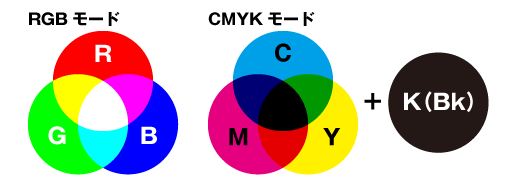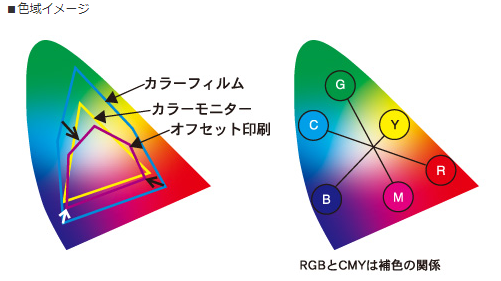出力設定とCYMKカラーについて記事をまとめておきます。短め。
出力設定
完成した作品を画像ファイルに書き出しすることでWebへアップロードしたり、印刷したりすることが出来るようになります。
ファイル形式と特徴
ファイル形式は以下のように複数選べます。それぞれ特徴がありますね。
- BMP:ビットマップと言われるWindows標準の形式ですが、正直使わないと思います。
- JPEG:一般的な画像ファイルの拡張子です。PNGと異なり透過は出来ません。圧縮してファイルサイズを小さくできますが、画質も劣化します。
- PNG:透明色を表現出来る形式のため、Webでよく使われます。CMYKカラー(後述)は使えません。圧縮不可のため画質は劣化しませんが、ファイルサイズが大きめになります。
- TIFF:CMYKカラーが使用出来て、印刷設定にされることも多いです。レイヤー構造は維持されません。
- Targa:アニメーション業界で使われているらしい形式。イラスト書き出しだと縁がないかも。
- Adobe Photoshopドキュメント(psd):レイヤー構造が維持されたまま書き出しされます。フォトショと連携して加工する場合はpsdにしましょう。印刷所の指定も多いです。
- Adobe Photoshopビッグドキュメント(psb):名前の通り、psdより大きなファイルサイズの場合はこちらにしましょう。
GIFやPDF形式の出力はどうも出来ないようですね。
書き出し設定
ファイル>画像を統合して書き出しで拡張子を選択すると、以下のように設定画面が表示されます。別に初期設定から変える部分はないと思います。
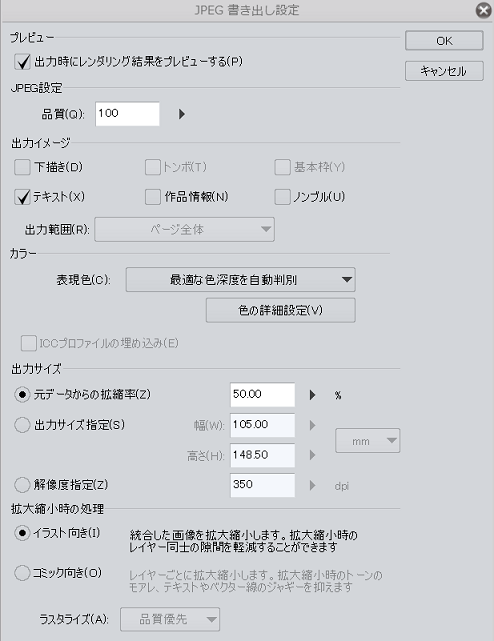
- プレビュー:変換前に状態を確認することが出来ます。
- 品質:JPEGのみ表示され、画像の品質を設定します。
- 出力イメージ:書き出し時に下描きレイヤーなどを含めるかどうか選択出来ます。出力範囲はEX版のみの機能で、トンボ裁ち落とし幅までなどの指定が出来ます。
- カラー:後述のCMYKカラーなど。
- 出力サイズ:サイズを指定します。拡縮率や縦横のサイズ指定が可能です。キャプチャだと50になってますが、普通に100でいいです。縮小は別のフリーソフトで出来るので。
- 拡大縮小時の処理:イラストは品質優先、コミックは高速か品質優先を選択出来ますが、基本品質優先でいいです。
複数ページの一括書き出し(EXのみ)
クリスタEXにはページ管理機能が追加されており、製本として書き出しすることが可能です。同じように進めます。
ファイル>複数ページ書き出し
また、書き出しする前に製本の順番などを確認し、プレビューしておきましょう。
ページ管理>製本処理>製本リスト表示
結構細かい設定が多いのですが、以下の記事を参考にひとつひとつ設定していくしかありません。
CMYKカラーとは
ついでにCMYKについて説明しておきます。
CMYKカラーの基本
一般的に、色の3原色は2種類あって、光の3原色(RGB)と色料の3原色(CMYK)です。
RBGは赤(Red)、緑(Green)、青(Blue)の頭文字。
CMYKはシアン(Cyan)、マゼンタ(Magenta)、イエロー(Yellow)、ブラック(Black)の頭文字ですね。
両者の関係としては、RGB>CMYKとなっていて、RGBのほうが描画出来る色の範囲が広いということを覚えておいてください。
クリスタのCMYKカラー変換
PCモニタでは通常RGBが使われており、一方印刷はCMMKカラーで行います。
「印刷用データはCYMKカラーで」と書かれていますね。
ところで、クリスタのファイルはRGB形式で保存されるため、印刷時には変換しないといけないわけです。
やり方は以下の通りで書き出し設定ダイアログを表示させます。
ファイル>画像を統合して書き出し>jpg/tif/psb/psdいずれかの出力形式>書き出し設定
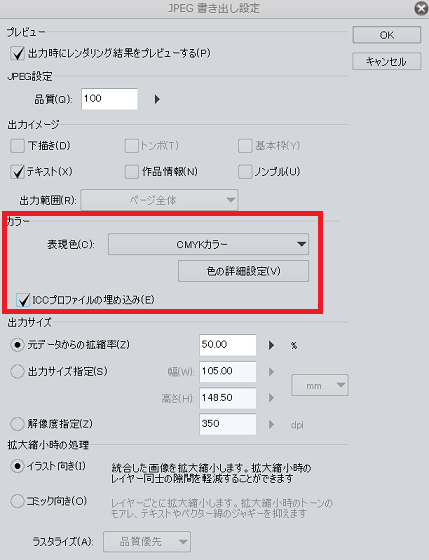
ここで表現色:CMYK、ICCプロファイルの埋め込みにチェックを入れるとCMYKカラーで出力されます。
CMYK変換時の問題点
ここでCMYKカラーはRGBより色数が少ないため、そのまま変換すると色が変化してしまいます。
対策としては「カラープロファイルプレビュー」を使って色味を修正する方法があります。
表示>カラープロファイル>プレビュー設定
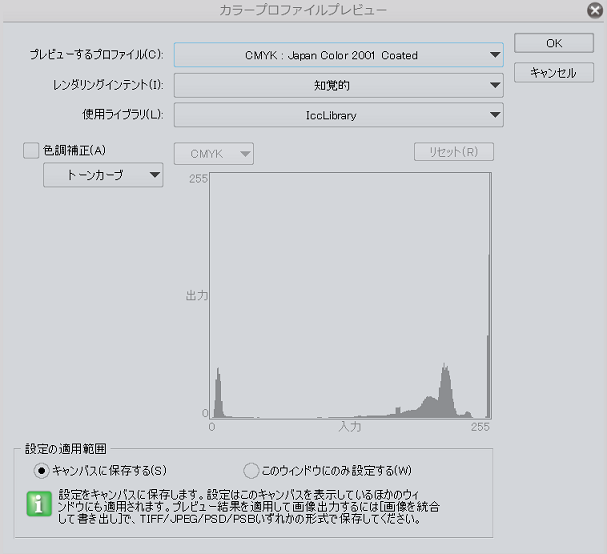
- プロファイル:印刷所から指定されます。CMYK:Japan Color 2001 Coatedが多い。
- レンダリングインテント:変換される色をどのように変換するか指定します。基本知覚的でいいです。
- 使用ライブラリ:フォトショを使うならMicrosoftICMらしい。
- 色調補正:CMYKカラー変更時の色調補正が出来ます。色調補正についてはこちらの記事をご参照。
で、これをキャンバスに保存する(S)を選んで保存すれば出力時にも反映されます。